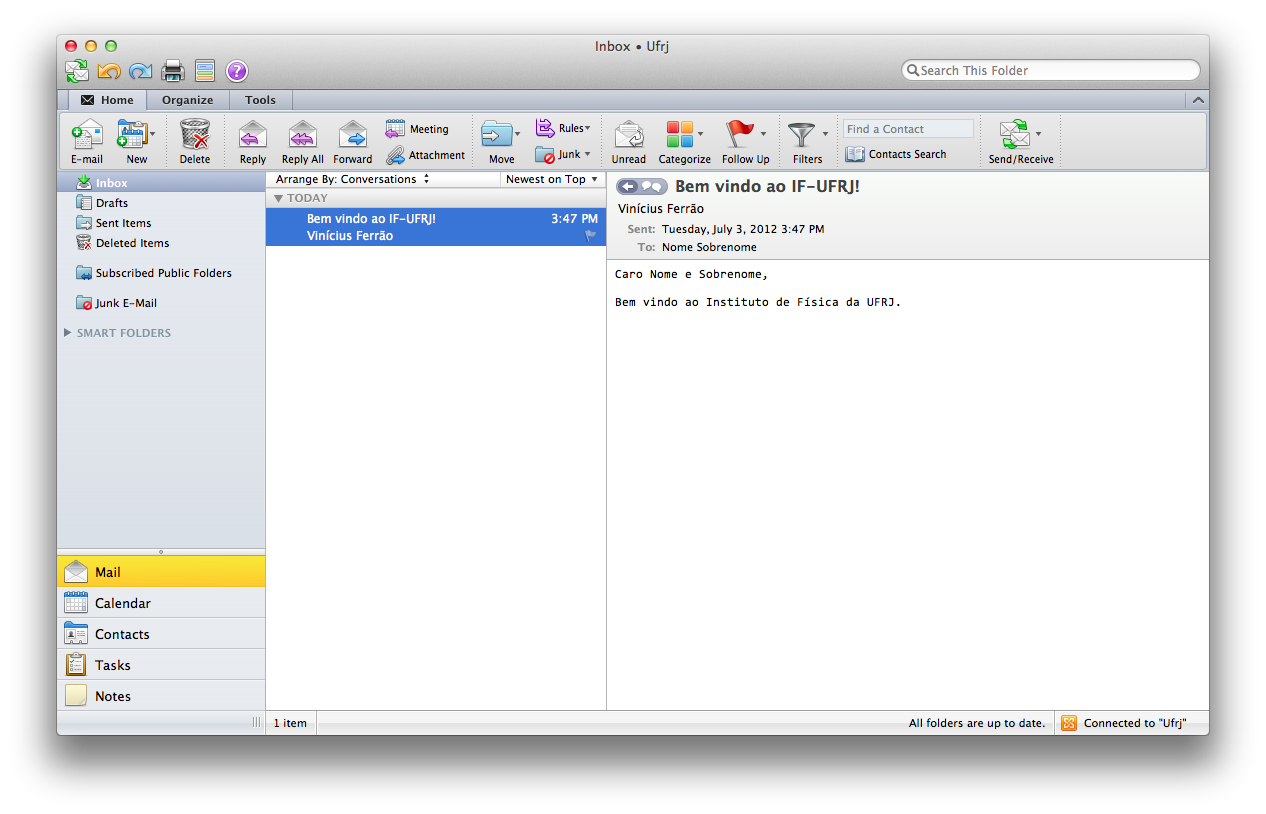Outlook:mac 2011
De IQ Wiki
Microsoft Outlook:mac 2011
1. Quando abrimos o Outlook pela primeira vez, visualizamos uma janela como mostrada na figura abaixo. Clique em Add Account:
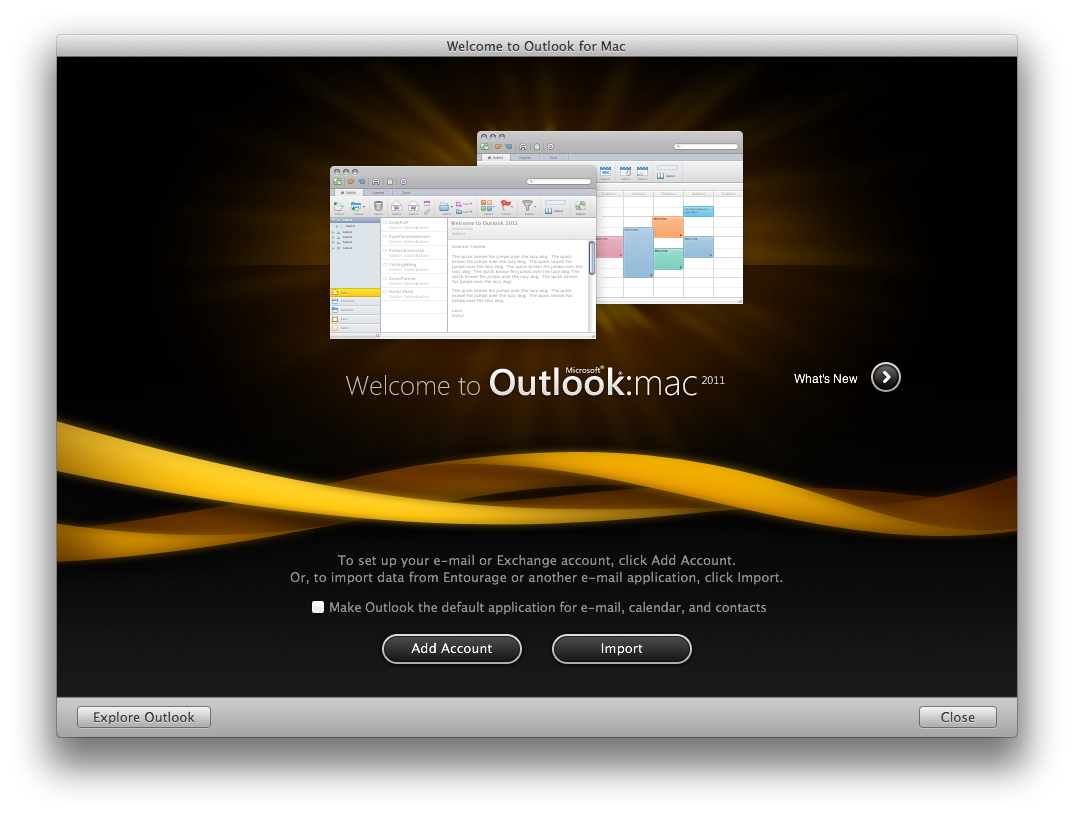
2. Na próxima tela, selecione a opção Exchange Account:

3. Surgirá um formulário como este:

Complete o formulário com as informações da sua conta e desabilite a opção Configure Automatically:

4. Um formulário irá aparecer. Nas lacunas vazias, preencha de acordo com as informações da sua conta. Ele deve ficar de acordo com esse modelo:
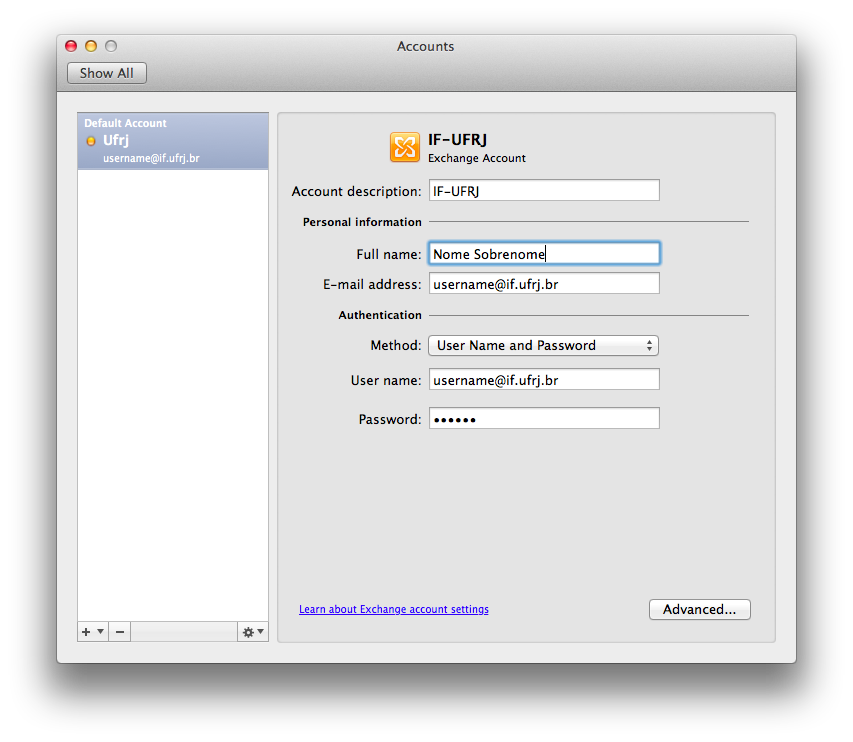
5. Se todos os passos forem seguidos corretamente, sua conta foi configurada, e sua caixa de entrada está pronta para uso.